Envoyer un courriel à tous mes clients en même temps
Voici comment vous pouvez envoyer un courriel de masse, c'est-à-dire un courriel à tous vos clients en même temps:
Ayez les adresses courriel de vos clients en main:
- Dans GOrendezvous, il faut exporter votre liste clients pour avoir accès à la liste d'adresses courriel de tous vos clients
- Cette exportation créera un fichier Excel/Sheet avec plusieurs colonnes, comme l'adresse courriel, la date d'anniversaire, la date du dernier rendez-vous, etc. Si désiré, vous pouvez utiliser les filtres du programme pour sélectionner qu'une partie de vos clients
Selon la quantité de destinataires, il est possible d'envoyer un courriel à tous vos clients à partir de votre boîte de courriel habituelle. Dans ce cas, il faut entrer les adresses courriel dans le champ "Cci" pour cacher les destinataires.
Envoyer un courriel à tous vos clients via une plateforme comme Mailchimp:
Il existe plusieurs fournisseurs de marketing par courriel qui permettent de rédiger et d’envoyer un message à tous vos clients (en attendant que GOrendezvous développe cette fonctionnalité dans le futur 😉)
Nous vous suggérons d'utiliser Mailchimp, puisqu'il est facile d'utilisation et offre un forfait gratuit si vous envoyez un message à moins de 2000 contacts. *Faites défiler la page vers le bas, si vous avez déjà un compte Mailchimp
1. Visitez le site web www.mailchimp.com
2. En-haut, à droite de la page, cliquez sur le bouton Sign Up Free. Suivez les étapes pour activer votre compte 
3. Une fois votre compte activé, vous pourrez choisir un modèle de courriel. Par exemple, vous pourriez choisir un modèle de base comme "Basic 1 Column" 
4. Il faut maintenant personnaliser le design de votre courriel. Du côté gauche, vous avez un aperçu du courriel. C'est à partir de là que vous pouvez naviguer à travers les différents blocs de votre courriel (logo, texte, etc.). Du côté droit, vous avez les différentes options pour modifier le contenu de votre courriel. C'est donc du côté droit que vous pouvez ajouter votre logo ou rédiger votre texte
5. Une fois que vous avez terminé de personnaliser votre courriel, cliquez sur Continue en-haut à gauche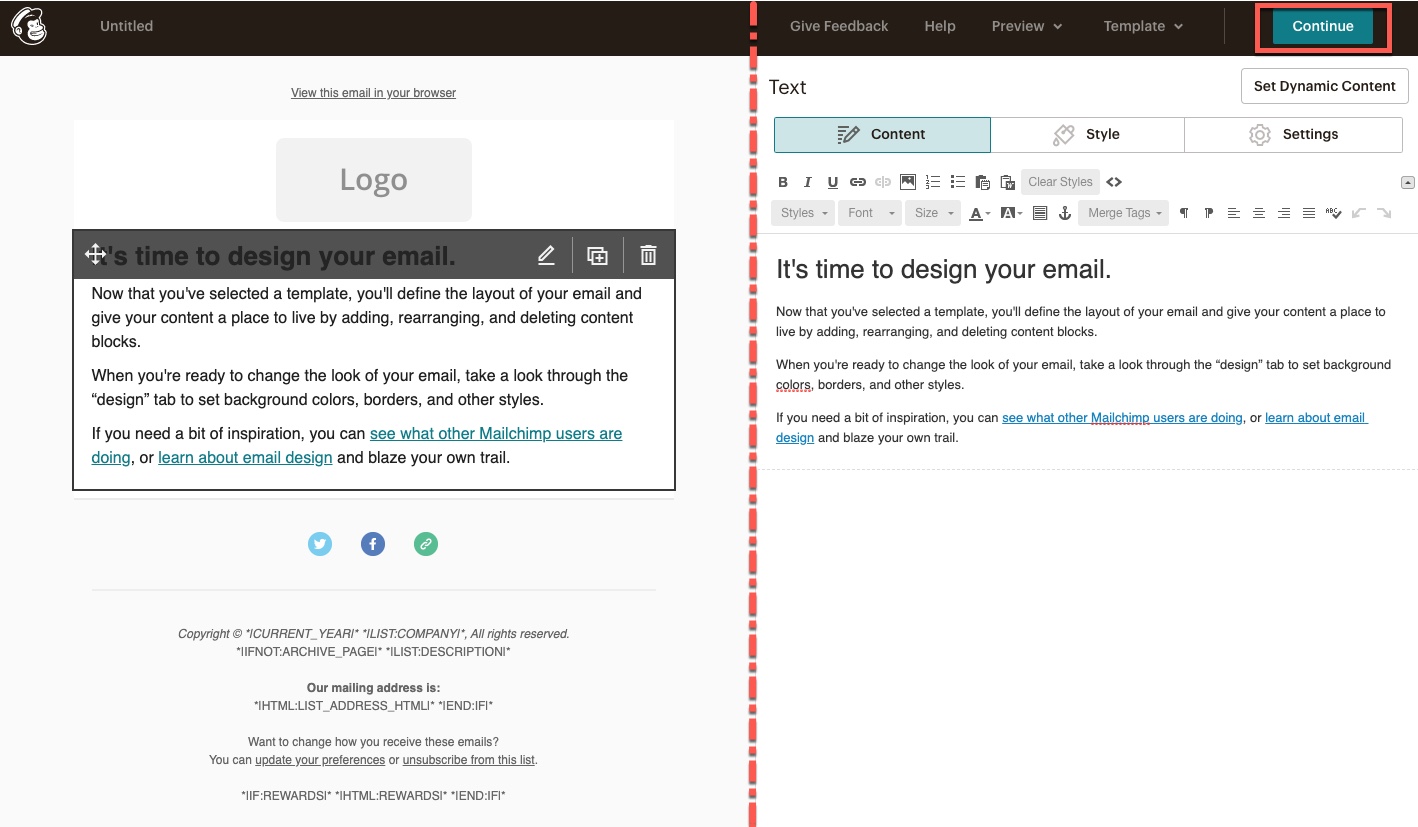
6. C'est à partir de cette page que vous pourrez importer les adresses courriel de vos clients en cliquant sur Edit Recipients
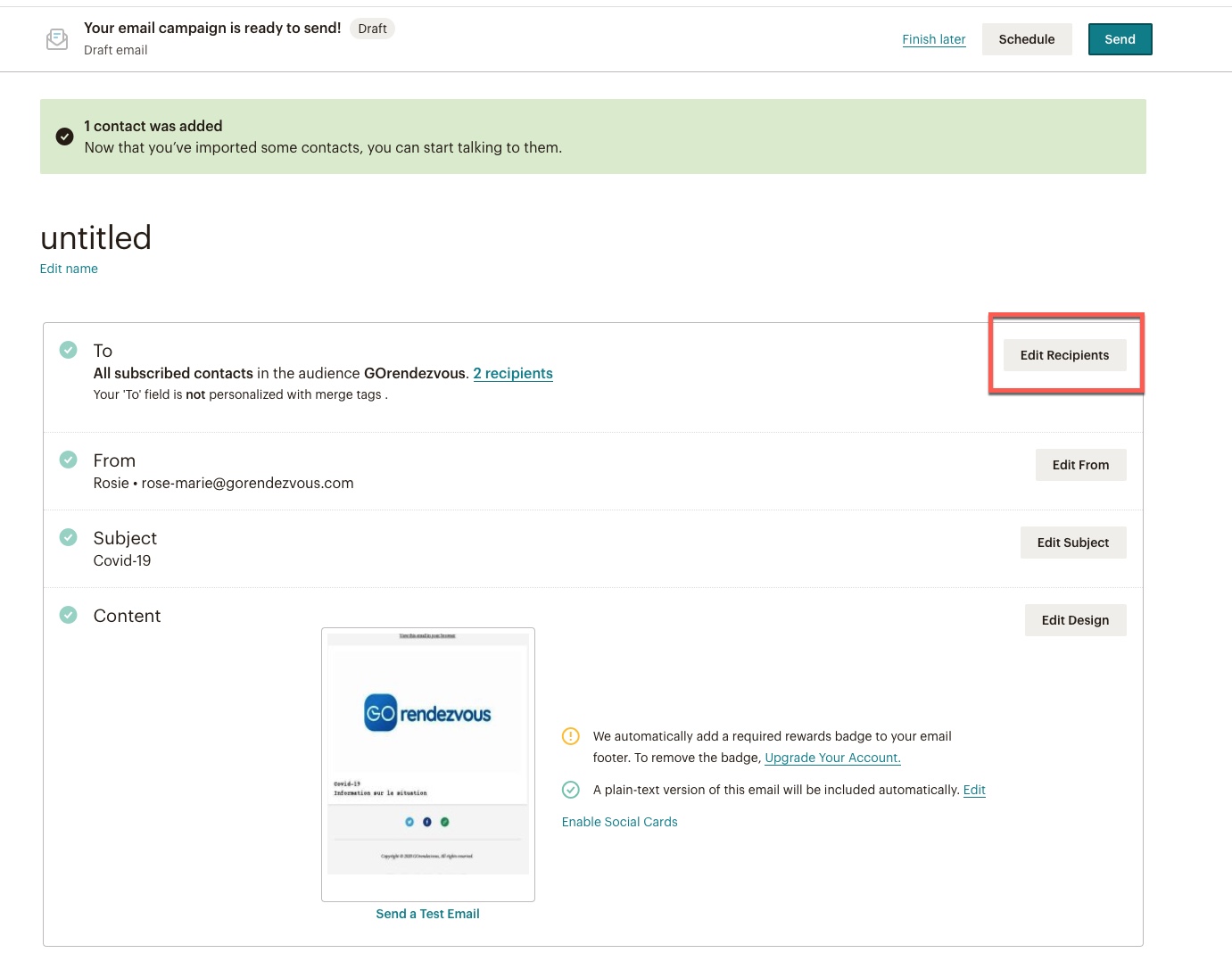
7. Vous pouvez choisir l'option Copy/Paste from file. Ainsi, à partir de votre fichier Excel/Sheet, vous pouvez sélectionner les informations que vous voulez copier, puis les coller dans Mailchimp

8. Retournez dans votre fichier Excel/Sheet pour copier l'ensemble des lignes et colonnes que vous souhaitez. Par exemple, l'adresse courriel, le nom, etc.
9. Collez d'un seul coup vos données dans la section prévue à cet effet sur Mailchimp

9. Finalisez les étapes suivantes: confirmez que les données sont bien associées aux bons champs, qu'il y a un sujet à votre courriel, etc.
10. Cliquez sur Send en-haut à droite lorsque vous êtes prêt à envoyer votre courriel 
Si vous avez déjà un compte Mailchimp, vous pouvez alors envoyer un nouveau courriel directement à partir du menu en-haut en cliquant sur Create > Email 🙂
